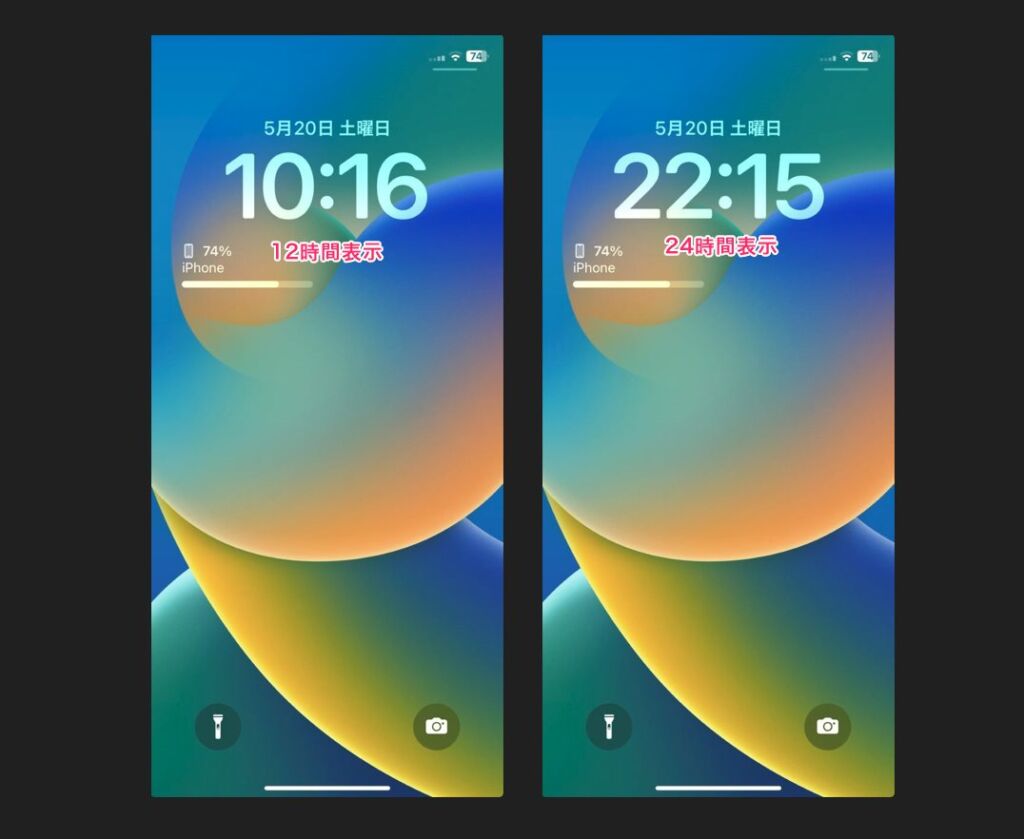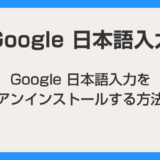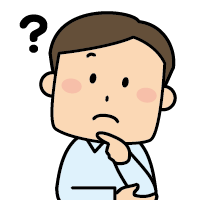 ユーザー
ユーザー
今何時だろう?(ポケットから iPhone を取り出す)
今や時刻はスマホで確認するのがスタンダードな時代。
iPhone の時計は、12時間表示と24時間表示を切り替えられるのをご存知でしたか?
本記事では iPhone 時計の時刻表示の切り替え方の紹介です。
今回の記事内容
今回は「iPhone 時計の12時間表示・24時間表示を切り替える設定方法」を紹介します。
iPhone 時計の12時間表示・24時間表示を切り替える手順

iPhone ホーム画面にある歯車アイコン「設定」をタップします。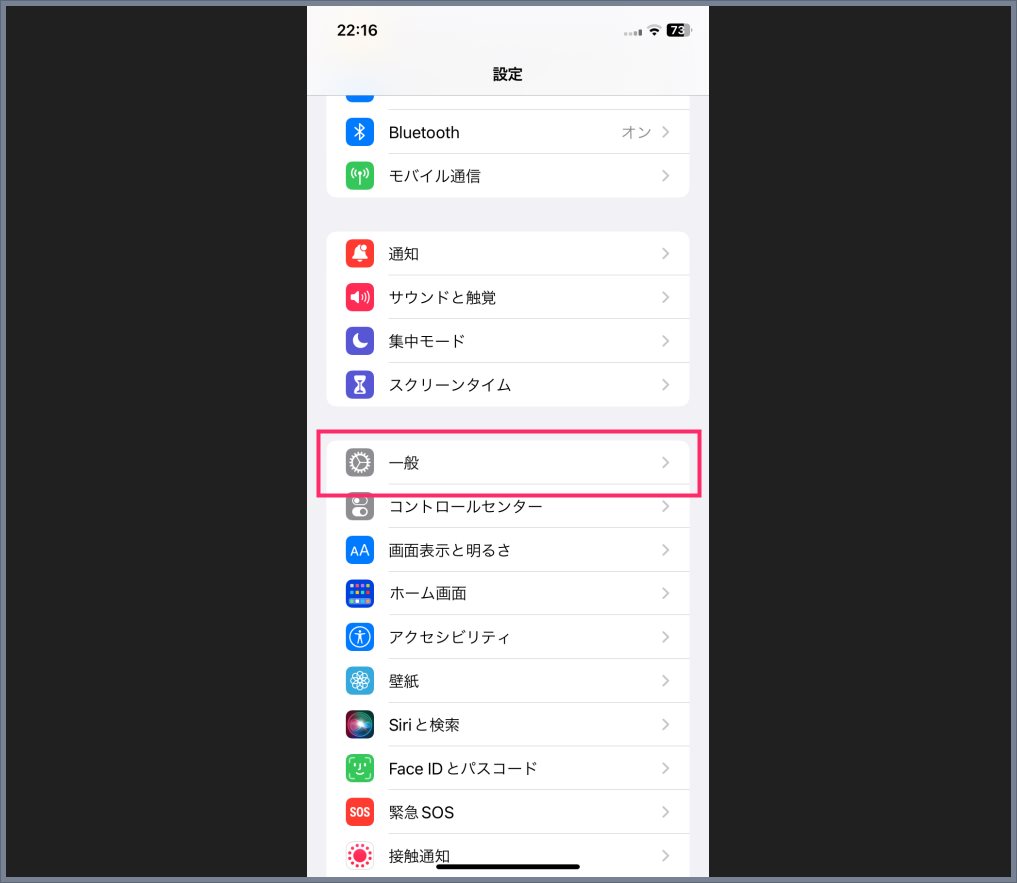
少しスクロールしたらある「一般」をタップします。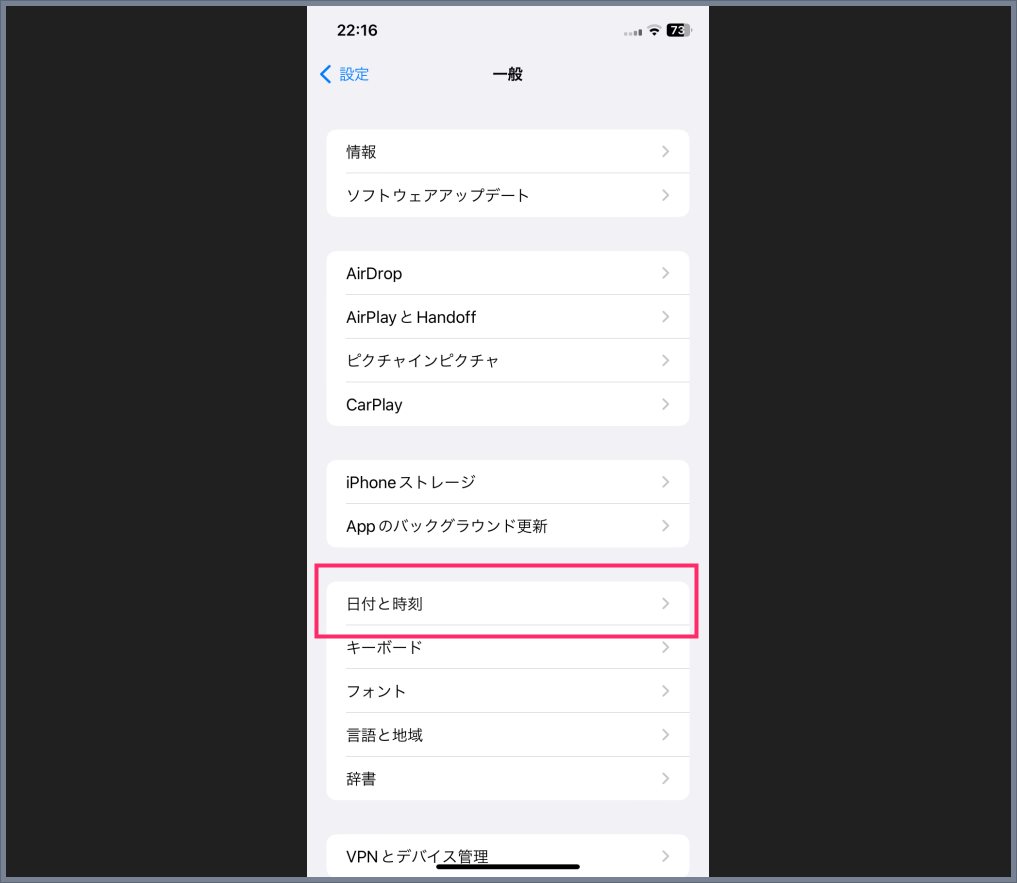
「日付と時刻」をタップします。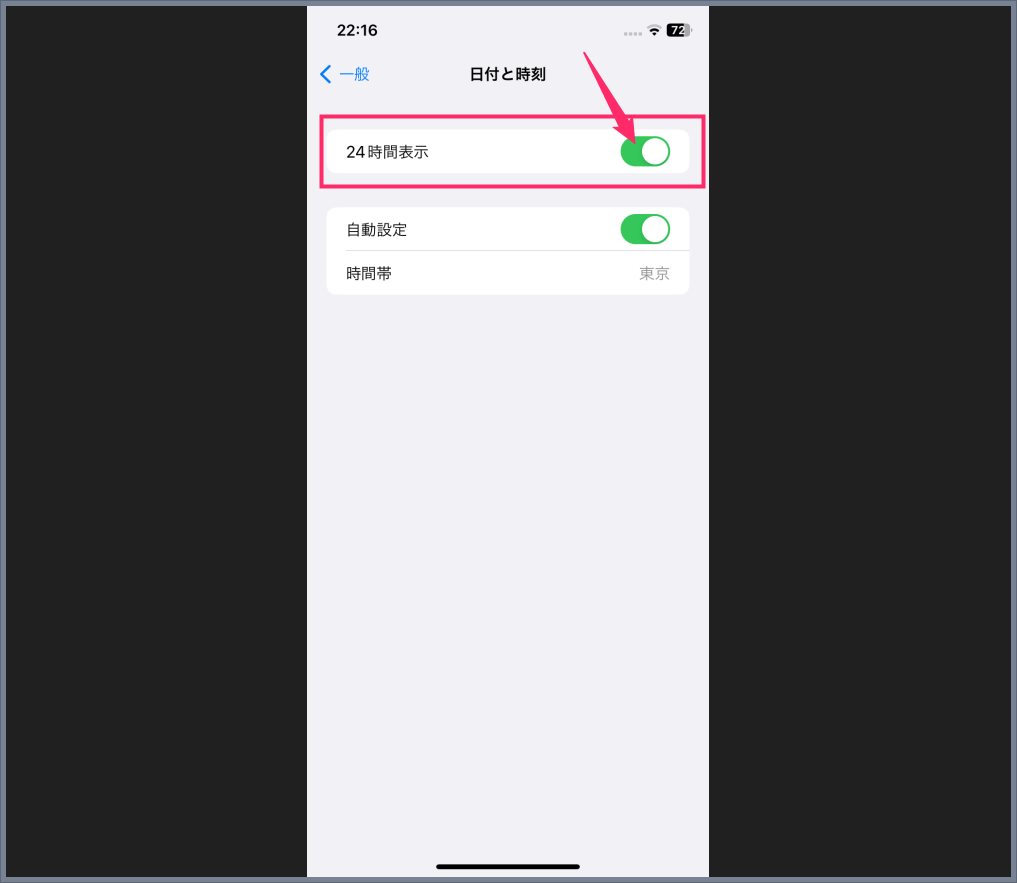
24時間表示の項目にあるスイッチが「オン」で時計は24時間表示、スイッチを「オフ」にすると12時間表示に iPhone の時計は切り替わります。
あとがき
時刻表示は好みがあって12時間表示の方が好きな人もいます。
また、何らかのことで12時間表示になってしまった iPhone の時計を24時間表示に戻したい…という人もいるでしょう。
本記事がそんな iPhone ユーザーさんの助けになれば幸いです。
こちらもいかがですか?